输入法图标不见了怎么找出来
为你解答win7输入法不见了怎么办
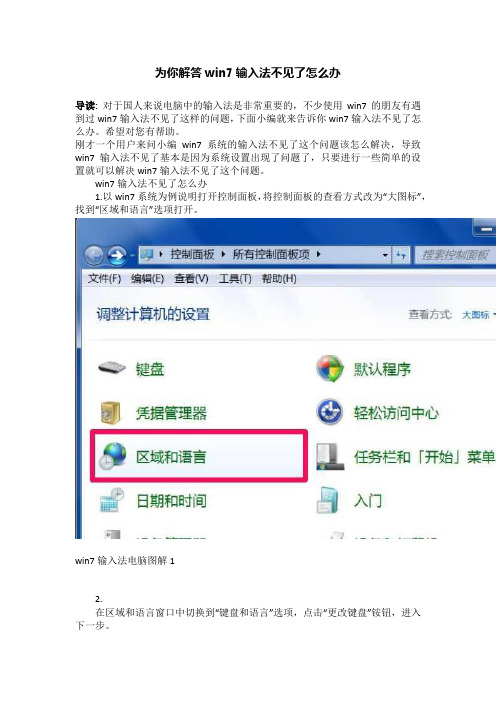
为你解答win7输入法不见了怎么办
导读:对于国人来说电脑中的输入法是非常重要的,不少使用win7的朋友有遇到过win7输入法不见了这样的问题,下面小编就来告诉你win7输入法不见了怎么办。
希望对您有帮助。
刚才一个用户来问小编win7系统的输入法不见了这个问题该怎么解决,导致win7输入法不见了基本是因为系统设置出现了问题了,只要进行一些简单的设置就可以解决win7输入法不见了这个问题。
win7输入法不见了怎么办
1.以win7系统为例说明打开控制面板,将控制面板的查看方式改为“大图标”,找到“区域和语言”选项打开。
win7输入法电脑图解1
2.
在区域和语言窗口中切换到“键盘和语言”选项,点击“更改键盘”铵钮,进入下一步。
输入法不见了电脑图解2
3.在文本服务和输入语言窗口切换到“语言栏”选项。
然后点击“停靠于任务栏”选项,点击应用并确定即可。
win7输入法不见了电脑图解3
4.回到桌面,我们就可以在任务栏的右侧看到输入法图标了。
输入法电脑图解4
现在知道输入法不见了怎么办了吗?。
电脑桌面右下角输入法图标不见了怎么办
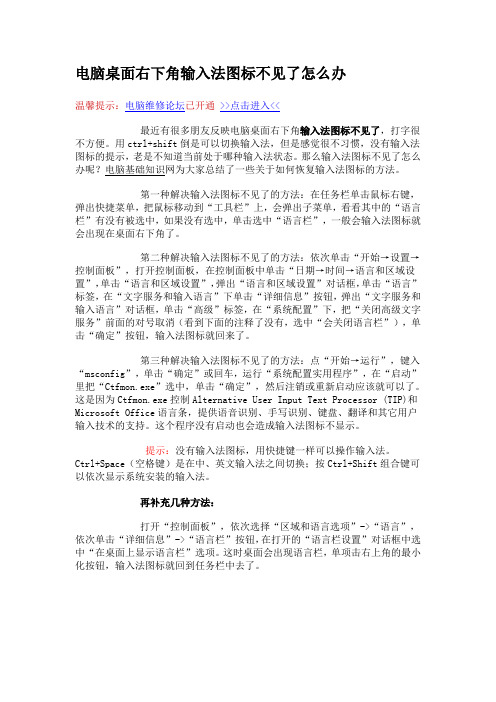
电脑桌面右下角输入法图标不见了怎么办温馨提示:电脑维修论坛已开通>>点击进入<<最近有很多朋友反映电脑桌面右下角输入法图标不见了,打字很不方便。
用ctrl+shift倒是可以切换输入法,但是感觉很不习惯,没有输入法图标的提示,老是不知道当前处于哪种输入法状态。
那么输入法图标不见了怎么办呢?电脑基础知识网为大家总结了一些关于如何恢复输入法图标的方法。
第一种解决输入法图标不见了的方法:在任务栏单击鼠标右键,弹出快捷菜单,把鼠标移动到“工具栏”上,会弹出子菜单,看看其中的“语言栏”有没有被选中,如果没有选中,单击选中“语言栏”,一般会输入法图标就会出现在桌面右下角了。
第二种解决输入法图标不见了的方法:依次单击“开始→设置→控制面板”,打开控制面板,在控制面板中单击“日期→时间→语言和区域设置”,单击“语言和区域设置”,弹出“语言和区域设置”对话框,单击“语言”标签,在“文字服务和输入语言”下单击“详细信息”按钮,弹出“文字服务和输入语言”对话框,单击“高级”标签,在“系统配置”下,把“关闭高级文字服务”前面的对号取消(看到下面的注释了没有,选中“会关闭语言栏”),单击“确定”按钮,输入法图标就回来了。
第三种解决输入法图标不见了的方法:点“开始→运行”,键入“msconfig”,单击“确定”或回车,运行“系统配置实用程序”,在“启动”里把“Ctfmon.exe”选中,单击“确定”,然后注销或重新启动应该就可以了。
这是因为Ctfmon.exe控制Alternative User Input Text Processor (TIP)和Microsoft Office语言条,提供语音识别、手写识别、键盘、翻译和其它用户输入技术的支持。
这个程序没有启动也会造成输入法图标不显示。
提示:没有输入法图标,用快捷键一样可以操作输入法。
Ctrl+Space(空格键)是在中、英文输入法之间切换;按Ctrl+Shift组合键可以依次显示系统安装的输入法。
输入法图标消失了怎么解决

输入法图标消失了怎么解决输入法图标消失了怎么解决导语:相信不少用户都遇到过电脑输入法图标消失或不见的问题,输入法不见了,打字、聊天就没法做了。
输入法图标不见了有多种原因导致。
以下是小编收集的关于电脑入门的知识,希望对您有所帮助。
输入法图标不见了怎么办?1.如果是因为关闭了语言栏导致了电脑输入法图标不见了,可以右击“任务栏”,将“工具栏”中的“语言栏”前面的勾选上,这样就可以解决输入法图标不见了怎么办的问题;2.如果是用了启动项优化的网友看下ctmon.exe有没有被禁止启动,如果禁止了,那么重新放过即可。
如果是病毒、木马破坏了这个文件,先进行查杀,将病毒、木马清理干净,然后去下一个ctfmon.exe,放到“C:WINDOWSsystem32”目录下,重启系统即可;3.如果通过上面两个方法还没有将输入法图标显示出来,可以打开控制面板的“区域和语言选项”,在“语言”选项中点“文字服务和输入语言”的`“详细信息”,在弹出的“语言栏设置”中将“在桌面上显示语言栏”的选项勾上,这样就可以解决电脑输入法不见了怎么办的问题了。
输入法图标不见了有哪些原因?1.电脑设置原因导致电脑右下角输入法图标不见了,不少网友会误将语言栏关闭,这样就会看到输入法图标不见了;2.ctfmon.exe这个跟输入法有关的程序没有设置开机自启动也会导致输入法图标不见了。
ctfmon.exe是微软Office产品套装的一部分,跟输入法有关,系统在默认情况下是开机自启动的。
但是如果用户中毒,可能会导致杀软将这个文件隔离或者删除,从而导致了输入法图标不见的问题。
建议大家下载杀毒软件或者木马专杀工具进行扫描,排除中毒的情况。
通过上面的三个方法,基本就可以解决输入法图标不见了怎么办的问题了,如果经过设置依然还有问题,建议大家检查电脑中的ctfmon.exe是否正常,看看杀毒软件是否禁用了这个文件。
电脑右下角输入法不见了怎么办输入法不见了怎么调出来简单教程

电脑右下角输入法不见了怎么办输入法不见了怎么调出来简单教程很多人的电脑会出现输入法不见了?是什么原因呢?有时候使用软件程序出错之后,电脑右下角的输入法不见了,那么此类问题该怎么解决呢?对很多新手来说,类似这些问题是致命的,不知为什么输入法图标不见了,很着急又很无奈怎么也不能调出输入法。
用电脑鼠标在输入法语言栏上可选输入法,但用ctrl+shift就是无法切换出来输入法,没有一点反应,那么输入法图标不见了怎么办呢?个人总结了下输入法图标不见了怎么办的方法,常见的总共有5种:输入法不见了怎么办方法一:用ctrl+shift切换不起作用,可以用“ctrl+空格”键测试下。
输入法不见了怎么办方法二:用鼠标右击任务栏任意空白处--选择工具栏--在选语言栏画对号即可。
输入法不见了怎么办?输入法不见了怎么办方法三:首先打开文字服务1.单击左下角开始,选择“时钟、语言和区域“;2.点击“区域或语言”下方的“更改键盘或其他输入方法”;3.选择"选择键盘和语言"栏,点击"更改键盘";4.选择"语言栏“,选择”停靠于任务栏“,点击确定。
图见下方:输入法不见了怎么办图1输入法不见了怎么办图2输入法不见了怎么办图3输入法不见了怎么办方法四:可以按照以下的操作步骤:任务栏----右击----工具栏---单击“语言栏”如果任务栏中没语言栏了,就先开始---运行---输入----ctfmon---确定输入法不见了怎么办方法五:如果还没有的话只能从注册表上来修改,单击“开始”,选择“运行”,输入“regedit”打开注册表编辑器,定位到HKEY_CURRENT_USERSoftwareMicrosoft WindowsCurrentVersionRun,然后在右边点击鼠标右键,选择新建—字符串值,在名称里面输入ctfmon.exe,双击ctfmon.exe,输入C:WindowsSystem32ctfmon.exe,重新启动计算机,问题可以解决。
解决电脑任务栏输入法不见了的三种方法

解决电脑任务栏输入法不见了的三种方法在电脑普及率很高的现在,我们经常使用电脑的过程中会遇到这样那样的问题,让我们无法解决。
例如,我们常用的输入法,有时候就消失了,让我们束手无策。
那遇到这样的问题怎么解决呢,下面就给大家介绍三种方法:第一种方法:1、在任务栏的任一空白处单击鼠标右键;2、将鼠标平移至“工具栏”,出现子菜单;3、平移鼠标将子菜单里的“语言栏”勾上。
语言栏前面有√才代表是设置成功显示了,否则桌面上的语言栏就隐藏了,之后就可以在桌面右下角看到语言栏了,我们可以点击语言栏来选择需要的输入法,也可以使用按ctrl+shift切换输入法了。
第二种方法:1、打开“开始”菜单,单击“控制面板”;2、单击“日期、时间、语言和区域设置”;3、单击“区域和语言选项”;4、在出现的“区域和语言选项”对话框中,单击“语言”选项中的“详细信息”;5、单击“首选项”中的“语言栏”;6、将“在桌面上显示语言栏”前的√勾上。
(如果发现“在桌面上显示语言栏”前的√已经是勾上状态,那么可以先将√去掉,点击确认,然后再按照上面的步骤重新设置一下,有的时候也是会遇到这种情况的)第三种方法:添加输入法1、造成这种问题也有可能是语言栏显示位置不对。
2、如果你没有删除过输入法,那么上面的方法就不管用了,你得看看是不是“语言栏”的停靠位置存在间题。
3、你应该点击上图中头部的“语言栏”选项卡来检查一下,通常?挚鱿掠Ω醚≈小巴?坑谌挝窭浮辈呕嵯允臼淙敕ǎ?/p>以上就是小编为大家带来的关于任务栏输入法图标不见了的解决方法介绍了,文中一共出现了三种解决方法。
每种解决方法都非常简单,大家可以根据情况进行选择。
现在网络这么发达,当大家遇到电脑上的一些小问题时也不一定需要把电脑拿到店里维修这么麻烦,其实只需要上网搜索一下,一般的问题都是可以得到解决的,毕竟你出现的问题大多数人都遇到过。
电脑右下角的输入法不见了怎么办

方法3:点“开始→运行”,键入“msconfig”,单击“确定”或回车,运行“系统配置实用程序”,在“启动”里把“Ctfmon.exe”选中,单击“确定”,然后注销或重新启动应该就可以了。这是因为Ctfmon.exe控制Alternative User Input Text Processor (TIP)和Microsoft Office语言条,提供语音识别、手写识别、键盘、翻译和其它用户输入技术的支持。这个程序没有启动也会造成输入法图标不显示。
电脑右下角的输入法不见了怎么办
使用电脑中,常常有意想不到的事情发生,比如某天你正想写点什么,突然发现,哎,我的输入法图标哪儿去了?怎么办?
如果你用的还是Windows 98、Windows Me的系统,有时输入法图标不见了,一般可以在输入法设置中找回来。依次单击“开始”→“设置”→“控制面板”,打开控制面板,在控制面板中双击“输入法”图标,在弹出的对话框下部,有一个“启动任务栏上的指示器”的选项,看看它前面的选择框内有没有一个对勾,没有就选上,然后用鼠标单击下方的“确定”按钮,,用快捷键一样可以操作输入法。Ctrl+Space(空格键)是在中、英文输入法之间切换;按Ctrl+Shift组合键可以依次显示系统安装的输入法。
方法4:如果在“启动”页,找不到ctfmon项,说明注册表中已将该项删除,可以单击“开始”——>“运行”——>输入“regedit”(引号不要输入),回车——>打开“注册表编辑器”,定位到HKEY_CURRENT_USER\Software\Microsoft\Windows\CurrentVersion\Run,在窗口的右侧新建名字为ctfmon.exe的字符串值(REG_SZ),并将其值设置为“C:\WINDOWS\system32\ctfmon.exe”,然后关闭注册表编辑器,再执行前一步的操作即可.
win8电脑输入法不见了怎么设置
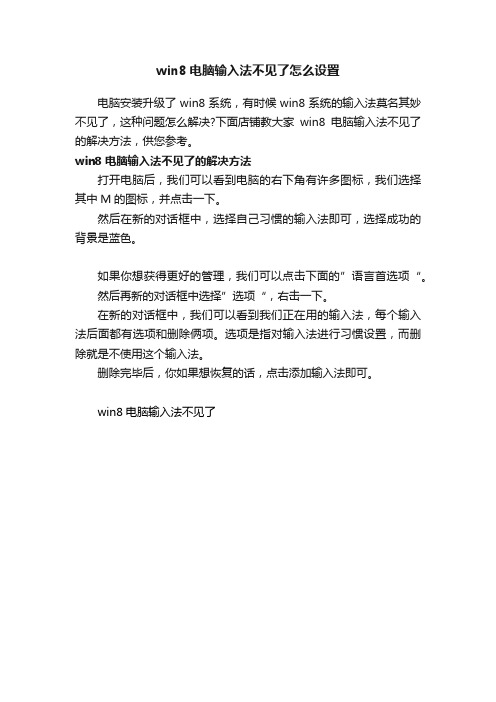
win8电脑输入法不见了怎么设置
电脑安装升级了win8系统,有时候win8系统的输入法莫名其妙不见了,这种问题怎么解决?下面店铺教大家win8电脑输入法不见了的解决方法,供您参考。
win8电脑输入法不见了的解决方法
打开电脑后,我们可以看到电脑的右下角有许多图标,我们选择其中M的图标,并点击一下。
然后在新的对话框中,选择自己习惯的输入法即可,选择成功的背景是蓝色。
如果你想获得更好的管理,我们可以点击下面的”语言首选项“。
然后再新的对话框中选择”选项“,右击一下。
在新的对话框中,我们可以看到我们正在用的输入法,每个输入法后面都有选项和删除俩项。
选项是指对输入法进行习惯设置,而删除就是不使用这个输入法。
删除完毕后,你如果想恢复的话,点击添加输入法即可。
win8电脑输入法不见了。
输入法不见了怎么办

输入法不见了怎么办1、打开电脑“控制面板”的“输入法”对话框,将“启动任务栏上的指示器”一项勾上即可解决问题。
2、但是有时这样做并没有效果,这时我们可以尝试修改注册表。
首先运行“regedit”,展开“HKEY_CURRENT_U SER\keyboard\preload”分支,在其下新建一个字符串值,命名为“1”,并将它对应的键值改为“00000409”。
最后关闭注册表,重新启动系统那就可以了。
3、另外,系统中的“internat.exe”文件丢失也会导致出现这个问题。
我们可以从其他电脑中复制一个相同的文件,把它放入Windows安装目录如果系统为Win2000/XP,就放入安装目录下的System32文件夹,然后运行注册表展开“HKEY_LOCAL_MACHINE\Software\Microsoft\Windows\CurrentVersion\Run”分支,在右边新建一个字符串值,把键值名和键值都改为“internat.exe”。
最后关闭注册表,重新启动系统即可 .4、在任务栏上点击右键,打开工具栏上的菜单,然后在语言栏上划钩. 解决办法八:对电脑一点不懂的朋友,可以尝试理下载使用:输入法修复工具 1.5 (支持Winxp/vista/win7/2000/2003)输入法不见了怎么办?用这款输入法不见了修复工具吧!此输入法修复工具免费的,此输入法设置工具软件会自动帮你找回你不见的输入法图标和修复默认的输入法切换键。
电脑故障确实是千变万变,有的时候可能一个很不起眼的操作就导致了一个小小电脑故障的发生,但对于对电脑不熟悉的朋友来说一个小小的电脑故障可能要头疼很久或许才可以解决,今天为大家分享的是大家问的比较多的一个问题,输入法不见了,教大家如何快速解决输入法图标不见了该怎么办!相信大家都可能遇到过在我们电脑桌面右下脚输入法图标不见了,按ctrl+shift依然切换不了输入法。
导致桌面任务栏输入法不见的原因有很多,比如软件冲突,系统程序启动错误等都可能导致此类问题的发生,以前编辑就遇到过这样一种情况,电脑使用大半年了,后期经常会这样,一切换输入法电脑就卡死,经过排查发现原来和千千静听软件有关,每次打开电脑笔者习惯性开千千静听听歌,然后再开浏览器查找资料,经常会出现切换输入法导致电脑卡死,这种情况到目前编辑还未找到原因,只是知道了和软件应该是存在冲突,将原来千千卸载,重新安装一便,问题故障便解决了。
输入法图标不见了怎么办win7

输入法图标不见了怎么办win7标题:输入法图标不见了怎么办win7在Windows 7操作系统中,输入法图标是一项非常重要的功能,它使得用户可以方便地切换输入法。
然而,有时候用户可能会遇到输入法图标不见的情况。
这样一来,用户就无法进行输入法的切换。
对于用户而言,这可能是一个相当困扰的问题。
但是不用担心,本文将为您提供一些解决方法,帮助您解决win7系统中输入法图标不见的问题。
以下是一些您可以尝试的解决方法:方法一:重新启动Windows Explorer1. 请先关闭所有正在运行的程序。
2. 按下Ctrl + Shift + Esc快捷键,打开任务管理器。
3. 在任务管理器中,在进程选项卡中找到Windows Explorer (explorer.exe),然后点击右下角的“结束进程”按钮。
4. 在任务管理器中,点击“文件”菜单,然后选择“新任务”。
5. 在弹出的对话框中,输入“explorer.exe”,然后点击“确定”按钮。
6. 现在,您应该能够看到输入法图标重新出现在任务栏上了。
方法二:检查任务栏设置1. 鼠标右键单击任务栏上的空白处,然后选择“属性”。
2. 在“任务栏和开始菜单属性”对话框中,选择“任务栏”选项卡。
3. 在任务栏设置中,确保“使用小图标”选项未选中。
4. 确认更改后,点击“应用”和“确定”按钮。
5. 检查任务栏是否重新显示输入法图标。
方法三:重新启用输入法服务1. 打开Windows 7的控制面板。
2. 在控制面板中,选择“大图标”或“小图标”视图,然后点击“管理工具”。
3. 在管理工具窗口中,双击打开“服务”。
4. 在服务窗口中,查找并双击“Touch Keyboard and Handwriting Panel Service”。
5. 在该服务的属性对话框中,确保“启动类型”设置为“自动”。
6. 如果服务的状态不是“运行中”,请点击“启动”按钮启动该服务。
7. 关闭服务窗口,并重新检查输入法图标是否重新显示在任务栏上。
win7输入法不见了只能打英文怎么办
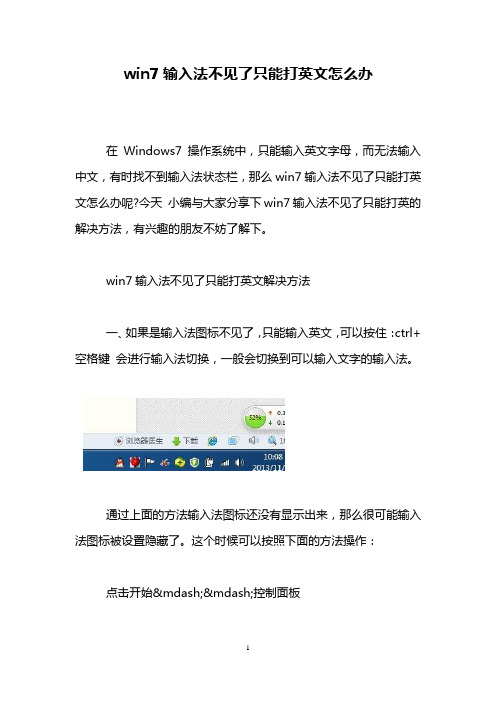
win7输入法不见了只能打英文怎么办
在Windows7操作系统中,只能输入英文字母,而无法输入中文,有时找不到输入法状态栏,那么win7输入法不见了只能打英文怎么办呢?今天小编与大家分享下win7输入法不见了只能打英的解决方法,有兴趣的朋友不妨了解下。
win7输入法不见了只能打英文解决方法
一、如果是输入法图标不见了,只能输入英文,可以按住:ctrl+空格键会进行输入法切换,一般会切换到可以输入文字的输入法。
通过上面的方法输入法图标还没有显示出来,那么很可能输入法图标被设置隐藏了。
这个时候可以按照下面的方法操作:
点击开始——控制面板
在控制面板中选择:时钟、语言和区域
接下来选择:更改显示语言
在下面的窗口中选中:键盘和语音——更改键盘。
如下图
然后在弹出的窗口中选择"语言栏"
在语言栏中,即可看到输入法图标的设置情况,我们可以选择“停靠于任务栏上”。
然后点击确定
下面即可在桌面右下方看到设置的图标
看过“win7输入法不见了只能打英文怎么办”的人还看了:
1.win7中搜狗输入法不能用怎么办
2.win7输入法切不出来怎么办
3.win7系统搜狗输入法不能用怎么办
4.win7输入法切换不了怎么办
5.win7无法切换输入法怎么办
6.关于Win7设置默认输入法的方法
7.win7怎么设置默认输入法。
任务栏系统托盘区的输入法图标不见了
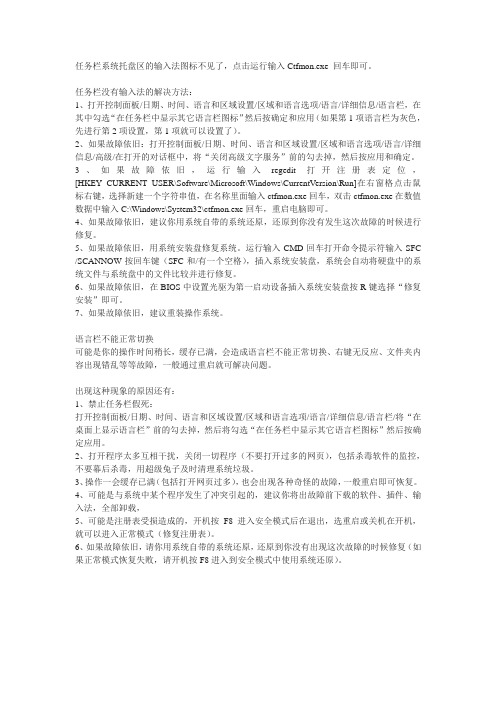
任务栏系统托盘区的输入法图标不见了,点击运行输入Ctfmon.exe 回车即可。
任务栏没有输入法的解决方法:1、打开控制面板/日期、时间、语言和区域设置/区域和语言选项/语言/详细信息/语言栏,在其中勾选“在任务栏中显示其它语言栏图标”然后按确定和应用(如果第1项语言栏为灰色,先进行第2项设置,第1项就可以设置了)。
2、如果故障依旧:打开控制面板/日期、时间、语言和区域设置/区域和语言选项/语言/详细信息/高级/在打开的对话框中,将“关闭高级文字服务”前的勾去掉,然后按应用和确定。
3、如果故障依旧,运行输入regedit打开注册表定位,[HKEY_CURRENT_USER\Software\Microsoft\Windows\CurrentVersion\Run]在右窗格点击鼠标右键,选择新建一个字符串值,在名称里面输入ctfmon.exe回车,双击ctfmon.exe在数值数据中输入C:\Windows\System32\ctfmon.exe回车,重启电脑即可。
4、如果故障依旧,建议你用系统自带的系统还原,还原到你没有发生这次故障的时候进行修复。
5、如果故障依旧,用系统安装盘修复系统。
运行输入CMD回车打开命令提示符输入SFC /SCANNOW按回车键(SFC和/有一个空格),插入系统安装盘,系统会自动将硬盘中的系统文件与系统盘中的文件比较并进行修复。
6、如果故障依旧,在BIOS中设置光驱为第一启动设备插入系统安装盘按R键选择“修复安装”即可。
7、如果故障依旧,建议重装操作系统。
语言栏不能正常切换可能是你的操作时间稍长,缓存已满,会造成语言栏不能正常切换、右键无反应、文件夹内容出现错乱等等故障,一般通过重启就可解决问题。
出现这种现象的原因还有:1、禁止任务栏假死:打开控制面板/日期、时间、语言和区域设置/区域和语言选项/语言/详细信息/语言栏/将“在桌面上显示语言栏”前的勾去掉,然后将勾选“在任务栏中显示其它语言栏图标”然后按确定应用。
搜狗输入法不见了怎么办?搜狗输入法不见了的三种解决方法

搜狗输⼊法不见了怎么办?搜狗输⼊法不见了的三种解决
⽅法
搜狗输⼊法不见了怎么办呢?明明在电脑上安装了搜狗输⼊法,但是在电脑重新开机后它就不见了,这是怎么回事呢?该怎么解决呢?下⽂⼩编就为⼤家带来搜狗输⼊法不见了的解决⽅法,有需要的朋友可以来下⽂了解下哦~
搜狗输⼊法下载地址:
搜狗输⼊法(搜狗拼⾳) v11.1.0.5032 官⽅正式免费版
类型:汉字输⼊
⼤⼩:75.7MB
语⾔:简体中⽂
时间:2021-09-01
查看详情
⽅法⼀:
右击任务栏上的语⾔图标,然后单击“设置"----添加。
找到搜狗输⼊法添加。
⽅法⼆:
1、 ctfmon没有启动。
解决的⽅法是:开始——运⾏——msconfig。
2、打开系统配置实⽤程序,然后切换到启动选项卡,勾选ctfmon,然后退出,重新启动计算机就可以了。
⽅法三:
没有开启⾼级⽂字服务。
解决的⽅法是打开控制⾯板——区域和语⾔选项——语⾔——详细信息——⾼级——去掉“关闭⾼级⽂字服务”前⾯的勾,然后确定退出。
如果您安装了⽂字服务,语⾔栏将⾃动显⽰。
但是,如果您关闭了语⾔栏,您可以使⽤此步骤重新显⽰它。
如果要将语⾔栏最⼩化到任务栏,右击任务栏上的语⾔图标,然后单击“设置",选择你要⽤的输⼊法添加就是了。
解决任务栏中输入法消失了调不出来等问题

解决任务栏中输入法消失了调不出来Khh sd编辑一、任务栏输入法(语言栏)不显示问题解决方法:1、禁用了语言栏在任务栏显示:在任务栏单击鼠标右键,弹出快捷菜单,把鼠标移动到“工具栏”上,会弹出子菜单,看看其中的“语言栏”有没有被选中,如果没有选中,单击选中“语言栏”,一般会显示输入法图标。
2、启用了高级文字服务:这种情况比较多见。
打开控制面板(依次单击“开始→设置→控制面板”),在控制面板中单击“日期、时间、语言和区域设置”,单击“语言和区域设置”,弹出“语言和区域设置”对话框,单击“语言”标签,在“文字服务和输入语言”下单击“详细信息”按钮,弹出“文字服务和输入语言”对话框,单击“高级”标签,在“系统配置”下,把“关闭高级文字服务”前面的对号取消(即“兼容配置”和“系统配置”两个都不要选。
“系统配置”如果选中则会关闭语言栏)确定。
再点“设置”选项卡,点“首选项·语言栏”把1、3项勾上,单击“确定”按钮,输入法图标就回来了。
3、系统没有启用microsoft输入法服务:点“开始→运行”,键入“msconfig”,单击“确定”或回车,运行“系统配置实用程序”,在“启动”里把“Ctfmon.exe”选中,单击“确定”(也可以直接在“开始--运行”--输入“ctfmon.exe”回车,再输入“msconfig”--启动,把“ctfmon.exe”钩上),然后注销或重新启动应该就可以了。
这是因为Ctfmon.exe控制Alternative User Input T ext Processor (TIP)和Microsoft Office语言条,提供语音识别、手写识别、键盘、翻译和其它用户输入技术的支持。
这个程序没有启动也会造成输入法图标不显示。
4、系统输入法服务被改:可以在开始--运行--输入regsvr32 msutb.dll试试。
或者:开始--运行--regedit ,然后找到“HKEY_USERS\.DEFAULT\Control Panel\Input Method”分支,将右边窗口中的“Show Status”的键值修改成“1”(“0”为不显示状态条,“1”为显示状态条),重启系统,看看是不是出来了。
电脑输入法图标消失不见了怎么办

电脑输入法图标消失不见了怎么办
电脑输入法图标消失不见了怎么办?很多朋友还不是很清楚,其实方法很简单的,下面小编就为大家详细介绍一下吧,希望可以帮到有需要的朋友哦!
电脑输入法图标消失不见了怎么办?
1、点击开始按钮,找到【控制面板】后点击进入。
2、在所有控制面板项中,点击【区域和语言】选项。
3、进入区域与语言对话框后,点击【键盘和语言】。
4、在键盘和语言对话框内,点击【更改键盘】,进入文本服务和输入语言对话框。
5、在接着出现的文本服务和输入语言对话框内点击【语言栏】选项,并同时对【停靠于任务栏】进行点选,点选完毕后点击【确定】。
win10输入法图标不见了怎么切换输入法
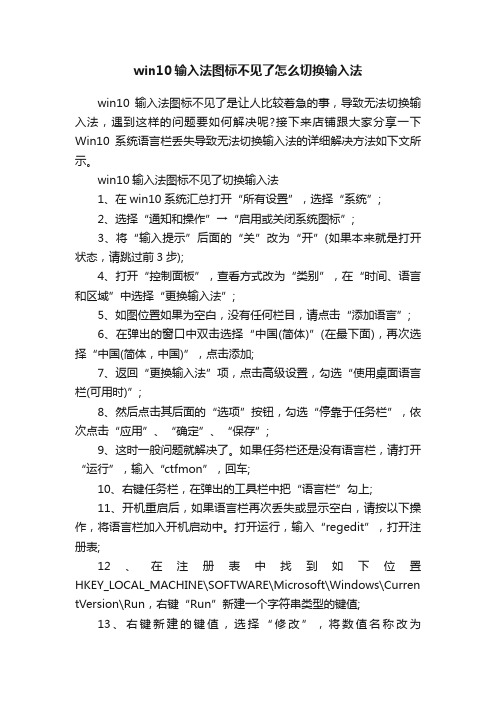
win10输入法图标不见了怎么切换输入法win10输入法图标不见了是让人比较着急的事,导致无法切换输入法,遇到这样的问题要如何解决呢?接下来店铺跟大家分享一下Win10系统语言栏丢失导致无法切换输入法的详细解决方法如下文所示。
win10输入法图标不见了切换输入法1、在win10系统汇总打开“所有设置”,选择“系统”;2、选择“通知和操作”→“启用或关闭系统图标”;3、将“输入提示”后面的“关”改为“开”(如果本来就是打开状态,请跳过前3步);4、打开“控制面板”,查看方式改为“类别”,在“时间、语言和区域”中选择“更换输入法”;5、如图位置如果为空白,没有任何栏目,请点击“添加语言”;6、在弹出的窗口中双击选择“中国(简体)”(在最下面),再次选择“中国(简体,中国)”,点击添加;7、返回“更换输入法”项,点击高级设置,勾选“使用桌面语言栏(可用时)”;8、然后点击其后面的“选项”按钮,勾选“停靠于任务栏”,依次点击“应用”、“确定”、“保存”;9、这时一般问题就解决了。
如果任务栏还是没有语言栏,请打开“运行”,输入“ctfmon”,回车;10、右键任务栏,在弹出的工具栏中把“语言栏”勾上;11、开机重启后,如果语言栏再次丢失或显示空白,请按以下操作,将语言栏加入开机启动中。
打开运行,输入“regedit”,打开注册表;12、在注册表中找到如下位置HKEY_LOCAL_MACHINE\SOFTWARE\Microsoft\Windows\Curren tVersion\Run,右键“Run”新建一个字符串类型的键值;13、右键新建的键值,选择“修改”,将数值名称改为ctfmon.exe,数值数据改为C:\windows\system32\ctfmon.exe (直接不能修改名字的,可以先点击重命名,改好名字,再点击修改,修改数值数据)。
通过上面的方法就可以解决Win10系统语言栏丢失导致无法切换输入法问题了,有碰到这样问题的用户可以参照上面的方法进行操作吧,相信可以帮助大家快速解决这个问题的。
很多人的电脑经常出现输入法图标不见了怎么办

很多人的电脑经常出现输入法图标不见了怎么办?网友:我今天早上打开电脑。
不知为什么输入法图标不见了,很着急有很无奈怎么也找不着?用电脑鼠标在输入法语言栏上可选输入法,但用 ctrl+shift 就是无法切换出来输入法,没有一点反应?我个人总结了下输入法图标不见了怎么办的方法,常见的总共有5种:输入法图标不见了怎么办方法一:用ctrl+shift切换不起作用,可以用“ctrl+空格”键测试下。
输入法图标不见了怎么办方法二:用鼠标右击任务栏任意空白处-选择工具栏-在选语言栏画对号即可。
输入法图标不见了怎么办方法三:首先打开文字服务1.单击左下角开始,选择设置,再单击控制面板,然后双击“区域和语言选项”。
2.在语言选项卡上的“文字服务和输入语言”下,单击详细信息。
3.在首选项下,单击语言栏。
4,选择“关闭高级文字服务”复选框,,把里面的钩去掉后就显示输入法了。
输入法图标不见了怎么办方法四:其次设置语言栏的输入法1.单击开始,单击控制面板,然后双击“区域和语言选项”。
2.在语言选项卡上,在“文字服务和输入语言”下,单击详细信息。
3.在首选项下,单击语言栏。
4.选择“在桌面上显示语言栏”复选框。
如果您安装了文字服务,语言栏将自动显示。
但是,如果您关闭了语言栏,您可以使用此步骤重新显示它。
如果要将语言栏最小化到任务栏,右击任务栏上的语言图标,然后单击“设置",选择你要用的输入法添加就是了.输入法图标不见了怎么办方法五:任务栏----右击----工具栏---单击“语言栏”如果任务栏中没语言栏了,就先开始---运行---输入----ctfmon---确定输入法图标不见了怎么办方法六:如果还没有的话只能从注册表上来修改,单击“开始”,选择“运行”,输入“regedit”打开注册表编辑器,定位到HKEY_CURRENT_USERSoftwareMicrosoft WindowsCurrentVersionRun,然后在右边点击鼠标右键,选择新建—字符串值,在名称里面输入ctfmon.exe,双击ctfmon.exe,输入C:WindowsSystem32ctfmon.exe,重新启动计算机,问题可以解决。
电脑输入法不见了怎么调出来

电脑输入法不见了怎么调出来
如果电脑的输入法不见了,你可以按照以下步骤尝试调出来:
1. 检查任务栏:在屏幕底部的任务栏上查看是否有输入法图标,如果有,点击即可打开输入法。
2. 使用快捷键:常见的快捷键可以打开输入法,例如使用“Ctrl + Shift”组合键或“Alt + Shift”组合键,按下之后循环切换输入法。
3. 在系统设置中查找:如果你找不到输入法图标或无法通过快捷键打开,可以尝试在系统设置中查找。
在Windows系统中,打开控制面板,选择“时钟、语言和区域”(或类似名称),点击“区域和语言”选项,然后选择“键盘和语言”选项,再点击“更改键盘”按钮,最后选择你想要使用的输入法。
4. 重新安装输入法:如果以上方法都无效,你可以考虑重新安装输入法。
首先,打开控制面板,进入“程序和功能”选项,选择你想要重新安装的输入法,在上方选择“卸载”选项卸载输入法。
然后,重新下载并安装输入法。
如果以上方法仍然无法解决问题,建议咨询电脑维修专业人士或联系输入法官方客服寻求帮助。
- 1、下载文档前请自行甄别文档内容的完整性,平台不提供额外的编辑、内容补充、找答案等附加服务。
- 2、"仅部分预览"的文档,不可在线预览部分如存在完整性等问题,可反馈申请退款(可完整预览的文档不适用该条件!)。
- 3、如文档侵犯您的权益,请联系客服反馈,我们会尽快为您处理(人工客服工作时间:9:00-18:30)。
输入法图标不见了怎么找出来
输入法的图标不显示了怎么办?可能因为多种原因使得输入法的图标不见了,在任务栏上面不显示语言栏了,下面小编就来分享怎么样让输入法图标显示出来。
方法/步骤
1.点击电脑左下角的开始图标,然后在打开菜单中点击控制面板,打开控制面板程
序
2.在打开的控制面板中选择“区域和语言”
3.点击“区域和语言”后,就打开如下图所示的“区域和语言”设置对话框,默认位于格
式选项中
4.点击上面选项卡中的“键盘和语言”,然后在打开的设置页面中点击“更改键盘”,
5.点击更改键盘后,就打开如下图所示的文本服务和输入语言设置对话框
6.在文本服务和输入语言设置对话框上面点选项卡中点击“语言栏”打开设置语言栏
的页面,在这里我们可以看到当前语言栏的状态是隐藏的
7.将语言栏的状态改为“悬浮于桌面上”或者“停靠于任务栏”,然后点击右下方的“应
用”和“确定”按钮,这样就可以看到输入法的图标了。
